傲游浏览器摄像头怎样禁用 傲游浏览器禁用摄像头的步骤
更新时间:2024-05-12 14:26:00作者:huige
傲游浏览器是很多人都会用到的一个浏览工具,在使用的时候,默认都会开启摄像头,很多人为了保护自己个人隐私,就想要将其禁用,那么傲游浏览器禁用摄像头怎样禁用,其实方法不会难,接下来就给大家介绍一下傲游浏览器禁用摄像头的步骤供大家参考吧。
方法如下:
1、用户打开傲游浏览器软件,并在主页上点击右上角的三横图标。
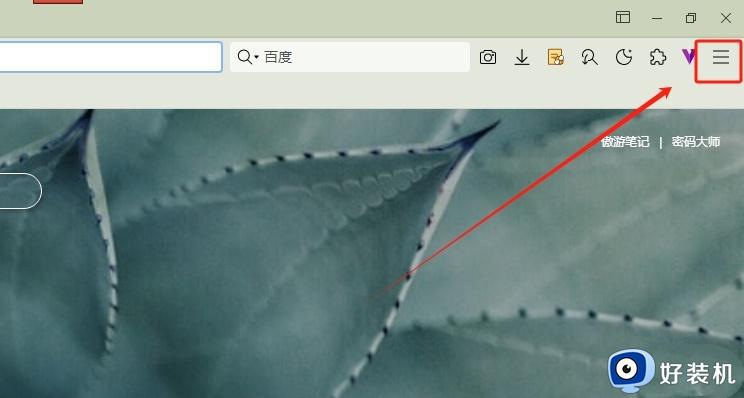
2、在弹出来的下拉选项卡中,用户选择其中的设置选项,页面将会发生切换。
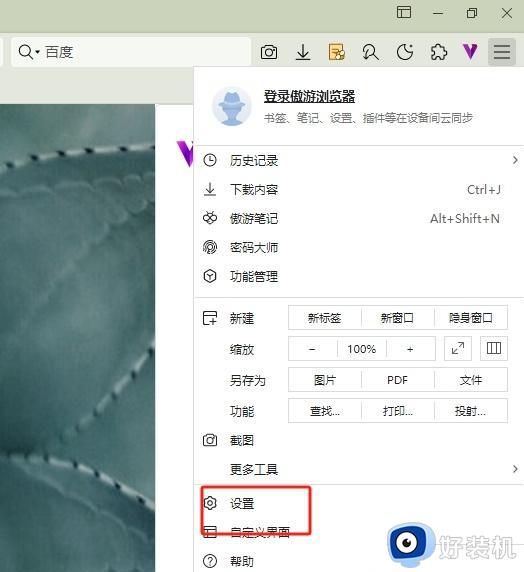
3、这时用户进入到设置窗口中,将左侧的选项卡切换到隐私与安全选项卡上。
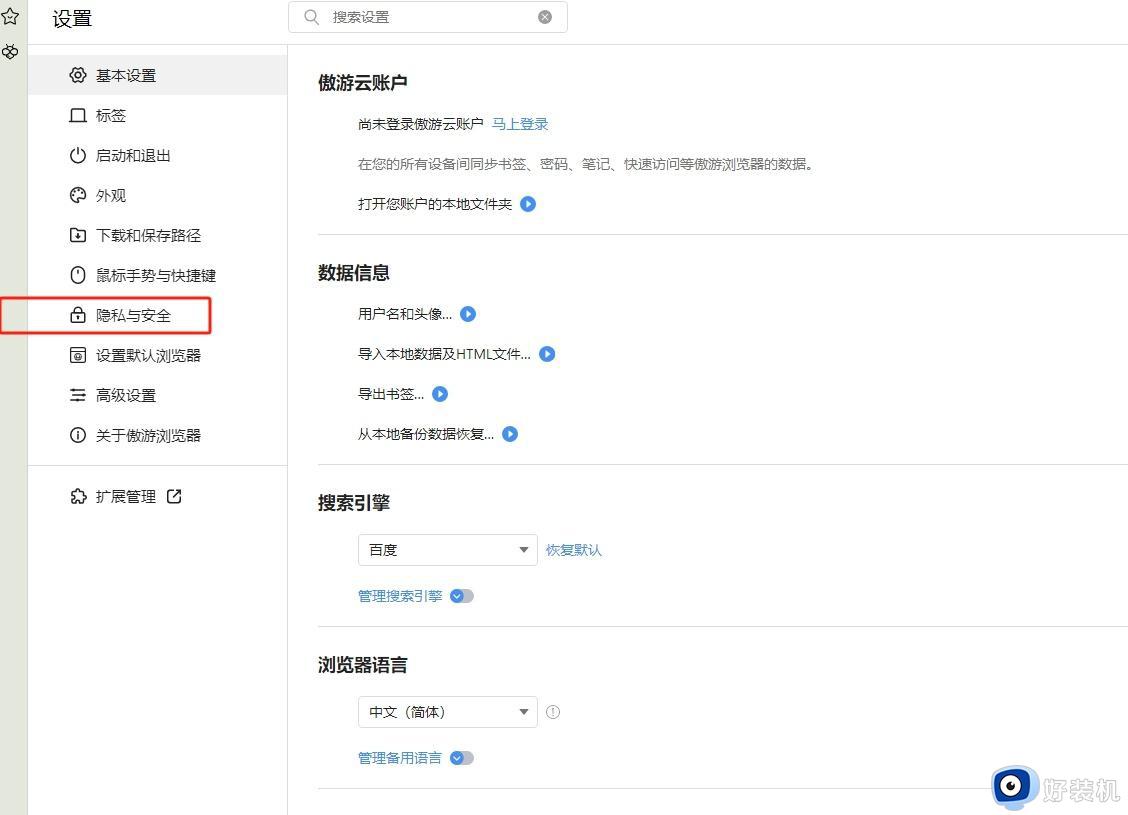
4、接着在页面右侧会展示出相关的功能板块,用户在网站设置板块中点击摄像头选项。
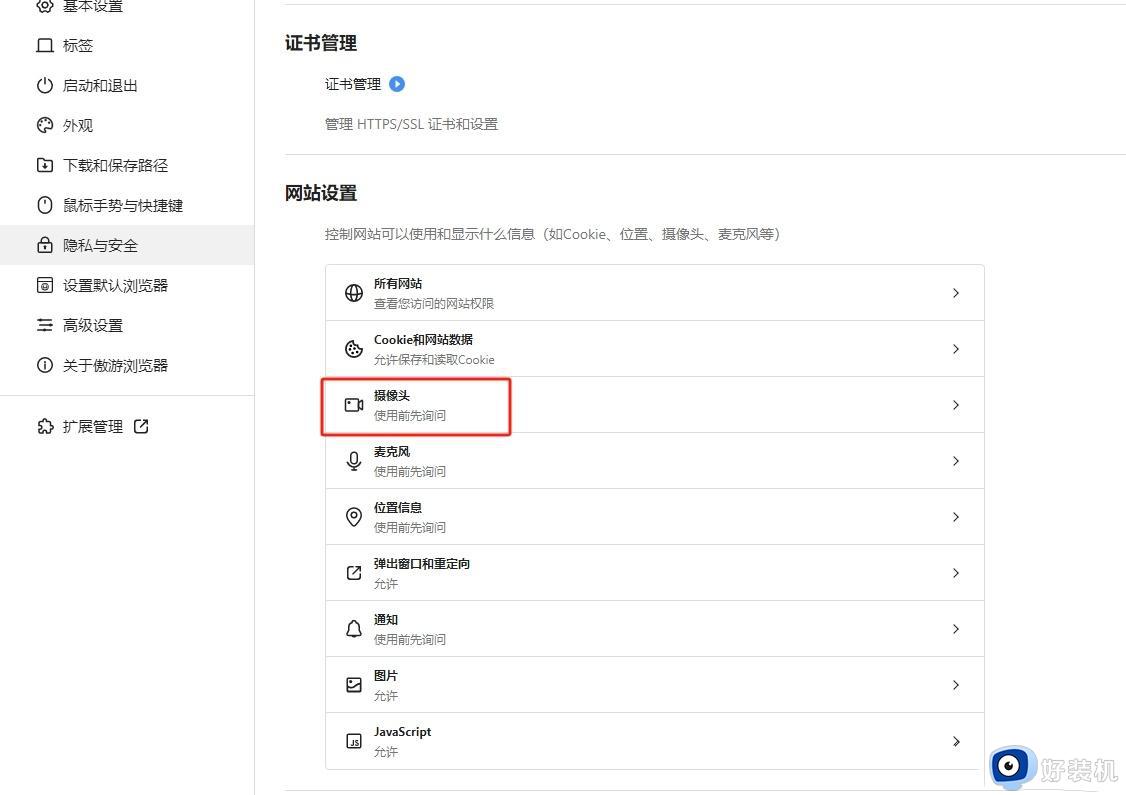
5、在展示出来的相关功能选项中,用户直接取消勾选使用前先询问选项即可成功禁用摄像头。
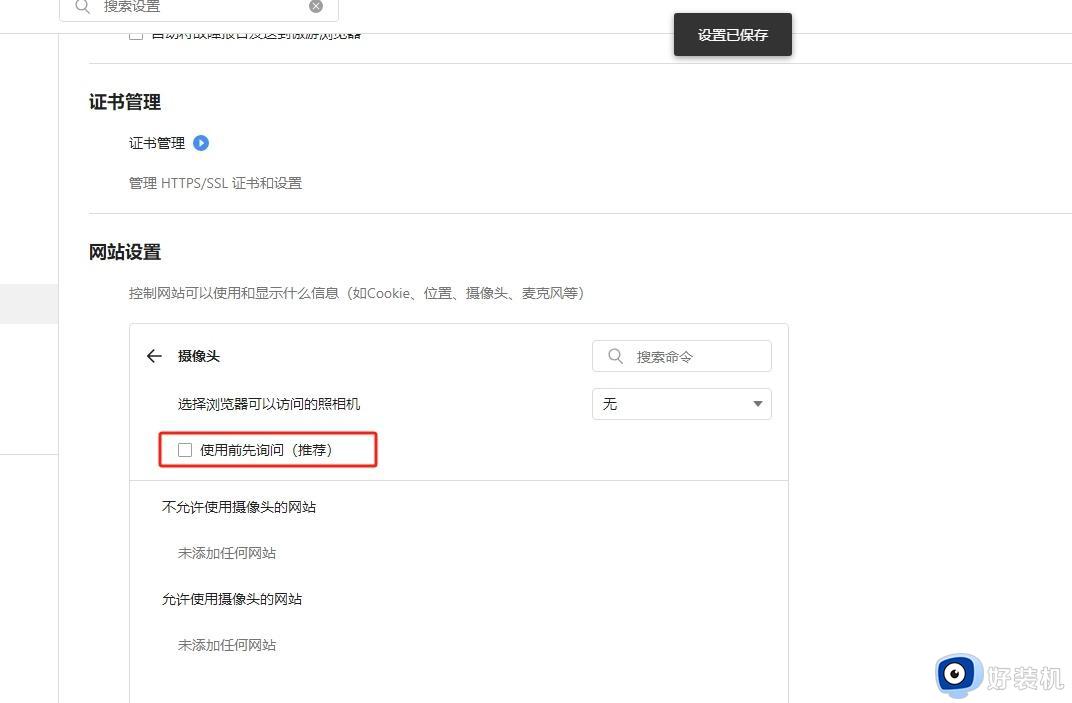
以上给大家介绍的就是傲游浏览器禁用摄像头的详细方法,有需要的话可以学习上述方法步骤来禁用,希望可以帮助到大家。
傲游浏览器摄像头怎样禁用 傲游浏览器禁用摄像头的步骤相关教程
- 火狐浏览器如何开启摄像头 火狐浏览器开启摄像头权限的方法
- 傲游浏览器怎么发送不跟踪请求 傲游浏览器发送不跟踪请求的设置方法
- 傲游浏览器书签栏宽度怎么调 傲游浏览器书签栏宽度怎么设置
- 傲游浏览器资源嗅探器在哪里 傲游浏览器资源嗅探器怎么用
- 傲游浏览器启动时如何自动打开新标签页 怎样在傲游浏览器中设置启动时打开新标签页
- 台式电脑怎样安装摄像头 台式电脑摄像头安装步骤图
- 电脑怎样安装摄像头 电脑如何安装摄像头
- wapa客户端如何添加摄像头 wapa客户端软件怎么添加摄像头
- win10系统摄像头无法使用怎么回事 win10摄像头打开用不了的解决步骤
- 苹果笔记本摄像头打不开怎么办 苹果电脑摄像头打不开的解决步骤
- 电脑无法播放mp4视频怎么办 电脑播放不了mp4格式视频如何解决
- 电脑文件如何彻底删除干净 电脑怎样彻底删除文件
- 电脑文件如何传到手机上面 怎么将电脑上的文件传到手机
- 电脑嗡嗡响声音很大怎么办 音箱电流声怎么消除嗡嗡声
- 电脑我的世界怎么下载?我的世界电脑版下载教程
- 电脑无法打开网页但是网络能用怎么回事 电脑有网但是打不开网页如何解决
电脑常见问题推荐
- 1 b660支持多少内存频率 b660主板支持内存频率多少
- 2 alt+tab不能直接切换怎么办 Alt+Tab不能正常切换窗口如何解决
- 3 vep格式用什么播放器 vep格式视频文件用什么软件打开
- 4 cad2022安装激活教程 cad2022如何安装并激活
- 5 电脑蓝屏无法正常启动怎么恢复?电脑蓝屏不能正常启动如何解决
- 6 nvidia geforce exerience出错怎么办 英伟达geforce experience错误代码如何解决
- 7 电脑为什么会自动安装一些垃圾软件 如何防止电脑自动安装流氓软件
- 8 creo3.0安装教程 creo3.0如何安装
- 9 cad左键选择不是矩形怎么办 CAD选择框不是矩形的解决方法
- 10 spooler服务自动关闭怎么办 Print Spooler服务总是自动停止如何处理
